Čierna obrazovka iPhone môže byť spôsobená množstvom rôznych dôvodov, ale väčšinouČierna obrazovka iPhone nereagujeje výsledkom niektorých softvérových problémov, ktoré sa dajú ľahko opraviť.
Ak s týmto problémom stále bojujete, tu je niekoľko účinných riešení na vyriešenie problému čiernej obrazovky iPhone.
Ak má váš iPhone problém s čiernou obrazovkou smrti, tu je to, čo musíte urobiť
- Vynútiť reštart vášho iPhone.
- Nabite svoj iPhone a po pripojení vynútite reštart.
Zatiaľ čo kroky sú samovysvetľujúce, dovoľte mi stručne vysvetliť, prečo je to potrebné a ako…
Obsah
Vynútiť reštart vášho iPhone
Vynútené reštartovanie je veľmi dôležité pri riešení problémov s iPhone s čiernou obrazovkou.Toto je simulovaný postup vybratia batérie, ktorý, ak sa vykoná správne, obnoví pamäť zariadenia a znova načíta všetky jeho aplikácie a služby.Urobíte to takto:
- Rýchlo stlačte a uvoľnite tlačidlo zvýšenia hlasitosti.
- Rýchlo stlačte a uvoľnite tlačidlo zníženia hlasitosti.
- Stlačte a podržte bočné tlačidlo, kým sa nezobrazí logo Apple, a potom ho uvoľnite.
Problém je vyriešený, keď na obrazovke uvidíte logo Apple.Aspoň si na to reagoval.

Ak sa vám nedarí úspešne nabootovať na domovskú obrazovku, je to už ďalší problém.Ak zariadenie po prvom spustení stále neodpovedá, skúste ho spustiť ešte niekoľkokrát.
Ak má však váš iPhone stále čiernu obrazovku, skúste ho nabiť.Batéria môže byť úplne vybitá.Ide o to, že ak sa telefónu vybije batéria, niektoré služby a hardvérové komponenty sa nemusia správne vypnúť, čo môže spôsobiť aj pád firmvéru.V dôsledku toho máte čo do činenia s niekoľkými malými problémami, ktoré oba spôsobujú, že zariadenie prestane reagovať.Ak chcete tento problém vyriešiť, postupujte takto:
- Zapojte káblovú nabíjačku do fungujúcej elektrickej zásuvky.
- Pomocou originálneho lightning kábla pripojte iPhone k nabíjačke.
- Či už váš iPhone zobrazuje logo nabíjania alebo nie, mal by byť pripojený k nabíjačke aspoň 10 minút.
- Potom rýchlo stlačte a uvoľnite tlačidlo zvýšenia hlasitosti.
- Rýchlo stlačte a uvoľnite tlačidlo zníženia hlasitosti.
- Stlačte a podržte bočné tlačidlo, kým sa nezobrazí logo Apple, a potom ho uvoľnite.
Ak sa váš telefón potom úspešne zavedie, problém je vyriešený.
Ďalšie tipy:
- Ak sa pri pokuse o spustenie alebo otvorenie aplikácie ako Mail, Safari alebo akejkoľvek inej vstavanej aplikácie zobrazí čierna obrazovka, prejdite na"Nastavenia" -> Klepnite na aplikáciu a vymažte vyrovnávaciu pamäť a údaje aplikácie.Tento proces vám pomôže zbaviť sa spamu alebo poškodených súborov.
- Ak si nie ste istí, ktorá aplikácia spôsobuje, že váš iPhone nereaguje alebo zobrazuje čiernu alebo čiernu obrazovku, môžete skúsiť resetovať všetky nastavenia.Tento proces obnoví váš iPhone na predvolené výrobné nastavenia bez vymazania údajov.Ak to chcete urobiť, prejdite na „iPhone Nastavenia"->"Všeobecné"->"Obnoviť"->"Obnoviť všetky nastavenia". Všetky vaše nastavenia a preferencie budú obnovené.To znamená, že ich musíte po spracovaní znova zadať.
Obnovte iPhone cez iTunes
Ak je problém stále vyriešený, skúste prejsť „režim obnovenia"Obnovte iPhone cez iTunes ,Stačí pripojiť svoj iPhone k počítaču s najnovšou verziou iTunes.Tu je dokončený proces:
- Stiahnite si a otvorte najnovšiu verziu iTunes na vašom počítači.
- Pripojte svoj iPhone k počítaču (PC alebo Mac) pomocou kábla USB.
- Možno budete musieť zadať heslo alebo sa zobrazí výzva, aby ste tomuto počítaču dôverovali.
- Ak iTunes rozpozná váš iPhone a dá vám možnosť obnoviť ho, stačí kliknúť na tlačidlo „Obnoviť“ a iPhone vymazať.
- Ak iTunes nerozpozná váš iPhone prilepený na čiernej obrazovke, musíte ho prepnúť do režimu obnovenia.Ak to chcete urobiť, súčasne stlačte a podržte tlačidlo napájania a tlačidlo Domov.
- Keď sa zobrazí logo Apple, neuvoľňujte obe klávesy súčasne.Stlačte a podržte obe klávesy, kým sa nezobrazí obrazovka režimu obnovenia.
- Ak sa zobrazí výzva na obnovenie alebo aktualizáciu, vyberte položku Aktualizovať.
- Počkajte, kým sa iTunes pokúsia preinštalovať iOS bez vymazania údajov.
- Stiahnutie softvéru pre iPhone môže iTunes trvať viac ako 15 minút.
- Po dokončení vaše zariadenie ukončí režim obnovenia.
Prípadne môžete použiť Tenorshare ReiBoota ďalšie nástroje na obnovu systému tretích stránopraviť rôzne problémy so systémom iOS, vrátane iPhone prilepeného na logo Apple, nezapnutie obrazovky, slučky režimu obnovenia atď.
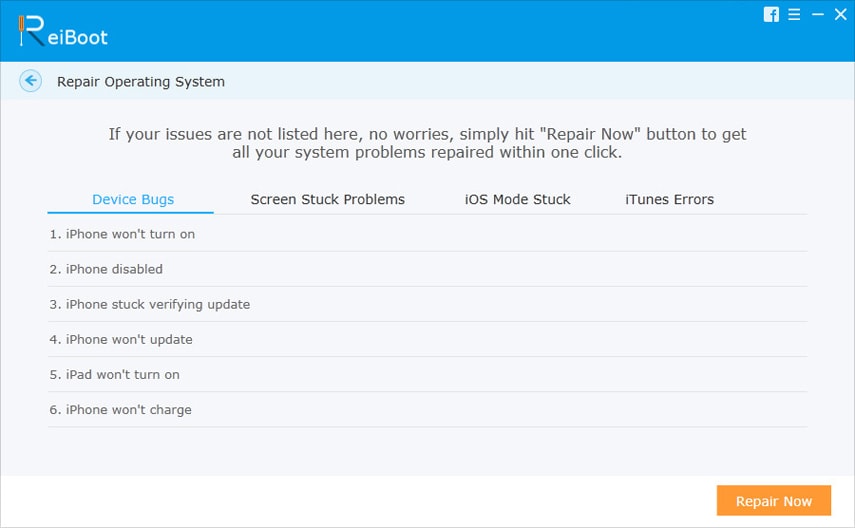
Pomohlo niektoré z týchto riešení pri probléme s čiernou obrazovkou iPhone?Dajte nám vedieť v komentároch nižšie.


![iPhone sa nedá zapnúť po aktualizácii iOS 14? [4 riešenia]](https://oktechmasters.org/wp-content/uploads/2021/09/25142-iphone-wont-turn-on-after-update.jpg)

